Zotero : un outil de gestion bibliographique
Ce texte a été rédigé avec la complicité de Philippe Lavigueur, spécialiste en moyens et techniques d’enseignement, Collège Montmorency.
Cet outil de gestion bibliographique est gratuit et facile à utiliser. Il est versatile puisqu’il emprunte divers styles bibliographiques, adaptés à divers contextes d’utilisation. Il s’adresse tant aux enseignants qu’aux étudiants des communautés collégiale et universitaire. Zotero gagne encore en utilité lorsque les utilisateurs se créent un compte gratuit sur Zotero.org. En créant un tel compte, il devient possible d’effectuer une sauvegarde de ses documents bibliographiques sur le web, mais surtout de synchroniser les documents entre plusieurs ordinateurs. Par le biais de ces comptes, il devient également possible de créer des groupes pour partager ses sources. Outil parfait pour optimiser les travaux d’équipe!
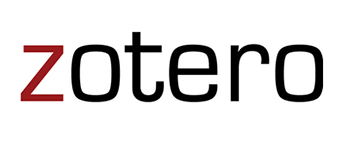
Zotero est un excellent outil de gestion bibliographique
À qui s’adresse l’outil?
À toute personne qui présente de l’information ou réalise des travaux de recherche au secteur collégial ou universitaire. Enseignants et étudiants y trouveront des avantages indéniables. L’outil est particulièrement indiqué pour les cours qui intègre un volet méthodologie notamment les cours méthodologie des sciences humaines et de Démarche d’intégration en sciences humaines.
Que peut-on faire avec l’outil?
Il permet :
- De conserver en un seul endroit les données bibliographiques de ses sources
- D’y conserver les sources elles-mêmes dans le cas de page web ou de fichiers PDF
- Pour les plus rigoureux, d’ajouter des notes de lecture et de les partager
Le plus intéressant réside dans ce que le logiciel permet de faire à partir de ces données.
- Produire facilement et automatiquement des notes de bas de page et une bibliographie en fonction d’un style bibliographique prédéfini
- Intégrer les informations directement à l’intérieur des principaux logiciels de traitement de texte tels que Word et son alternative libre Writer de la suite LibreOffice, un peu à la manière d’Antidote, correcteur grammatical bien connu
Pour les notes de bas de page : sélectionner le document préalablement entré dans Zotero, puis indiquer la page.
L’ajout de la bibliographie est encore plus simple. Il suffit d’appuyer sur un bouton pour que le logiciel reprenne toutes les références du texte et en fasse une bibliographie conforme au style sélectionné parmi une dizaine de styles bibliographiques. Il est extrêmement facile d’en ajouter afin de respecter les exigences de chaque institution d’enseignement
Les avantages liés à son usage
Zotero offre plus de 7130 styles gratuitement en téléchargement, dont les styles Pour réussir (inspiré de l’ouvrage de Bernard Dionne) et APA (American Psychological Association). Advenant l’absence d’un style quelconque, il reste toujours possible de le créer et de l’ajouter à la banque.
Nul besoin d’apprendre par cœur un style quelconque ni de se référer constamment à un guide méthodologique. Nombreux sont les chercheurs (étudiants et enseignants) qui, tout en reconnaissant l’importance d’une certaine standardisation, s’interrogent sur la pertinence réelle d’apprendre ou d’enseigner un style plutôt qu’un autre. Doit-on mettre le nom de l’auteur en majuscules ? Doit-on séparer les éléments par une virgule ? Un point ? Parfois l’un et parfois l’autre ? Zotero répond par lui-même à ces questions en produisant des références conformes au style sélectionné.
Prendre en compte la réalité des contextes d’utilisation
Il ne faut pas perdre de vue qu’à l’intérieur de leur parcours académique, les futurs professionnels dont les chercheurs sont aussi amenés à changer d’institution et donc très souvent de style bibliographique. Le faible intérêt que les étudiants portent envers la méthodologie est une conséquence de cet état de fait. Ils savent très bien qu’une fois parvenus à l’université, ils devront réapprendre un nouveau style, puisque ceux qui ont eu la chance d’en apprendre un au secondaire sont déjà en train d’en apprendre un nouveau au niveau collégial. Considérant le faible intérêt des étudiants envers la méthodologie, Zotero représente une alternative intéressante. Bien sûr, l’utilisateur doit auparavant entrer les données appropriées dans le logiciel et cela demande un certain effort, particulièrement si l’on procède aux ajouts manuellement.
Possibilité d’accélérer substantiellement le procédé
- Zotero s’intègre directement au fureteur internet.
- possible de rechercher un document dans un catalogue de bibliothèque et de l’ajouter à Zotero en cliquant simplement sur une icône dans la barre d’adresse.
- Si WorldCat, Amazon et les bibliothèques utilisant le système intégré de gestion Koha sont entièrement compatibles, d’autres sites ne le sont que partiellement.
- Possible aussi d’ajouter automatiquement un document, sans passer par un fureteur internet, à partir d’un code ISBN, ISSN ou DOI.
- Aussi, en entrant simplement le code ISBN, ISSN ou DOI dans l’outil Zotero, ce dernier effectue une recherche pour recueillir le reste des informations pertinentes dans WorldCat.
- Important de toujours vérifier les données que le logiciel a recueillies.
Quelques recommandations
- Cet outil de gestion bibliographique existe en deux versions : une qui s’installe directement dans le fureteur Firefox et une autre autonome. La version pour Firefox est la plus simple, la plus achevée, mais aussi la plus stable. Elle a également l’avantage d’avoir exactement la même interface sous Windows, Mac ou Linux. Cela facilite grandement le support fourni aux étudiants.
- Avant d’enseigner l’utilisation du logiciel, il importe de s’assurer que toutes les composantes soient bien installées. La base du logiciel s’installe dans Firefox, mais il faut ajouter un greffon pour pouvoir aisément produire les notes et la bibliographie dans Word ou Writer de LibreOffice. Enfin, il est également préférable d’avoir le style souhaité déjà installé sur les ordinateurs. À ce sujet, les styles Pour réussir (inspiré du guide de Bernard Dionne) et APA (American Psychological Association) sont ceux qui correspondent le plus à ce qui est exigé au sein de la communauté collégiale.
Certains utilisateurs ont une préférence pour l’utilisation de ce que Zotero nomme la « fenêtre classique ». Celle-ci correspond à la fenêtre d’insertion de citation qui s’affiche lorsque l’on appuie sur le bouton correspondant dans le logiciel de traitement de texte. Bien que cette « fenêtre classique » soit moins esthétique, elle est surtout plus intuitive. Voici à quoi ressemblent la « fenêtre par défaut » et la « fenêtre classique ».

Fenêtre par défaut
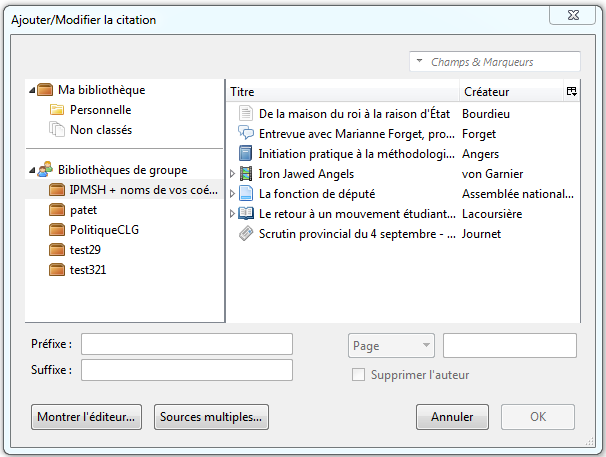
Fenêtre classique
Dans un contexte pédagogique il me parait préférable d’activer cette « fenêtre classique ». Pour ce faire, il suffit d’ouvrir Zotero, de cliquer sur l’engrenage, de sélectionner « préférences », de choisir l’onglet « citer », puis de cocher l’option « Utiliser la fenêtre classique d’ajout de citation ».
Vous avez des questions sur l’installation, la configuration et l’utilisation de Zotero, je vous invite à visiter ma page pour trouver des tutoriels sur ce logiciel. Certaines bibliothèques collégiales offrent également une page d’aide sur ce logiciel, par exemple la bibliothèque du Cégep Limoilou et la bibliothèque du Collège Montmorency


Comme je l’indiquais dans votre récit sur Zotero(http://eductive.ca/zotero-comment-seduire-en-methodologie), le recours à ce logiciel s’avère très utile comme outil de gestion des références bibliographiques. Il permet de soutenir la maîtrise des objectifs et tâches suivants du Profil TIC des étudiants du collégial : objectif 1.4 (organiser les documents conservés), tâches 1.4.2 (conserver les références médiagraphiques), 3.2.5 (citer ses sources conformément aux normes exigées et 3.2.6 (produire une médiagraphie dans les règles). Lien vers le Profil : http://www.reptic.qc.ca/wp-content/uploads/2014/09/encart-profil-TIC.pdf. Merci encore !
Zotero présenté comme astuce sur le bulletin de Performa
http://www.usherbrooke.ca/bulletins/version-web/1352/en-direct-du-reseau-performa-octobre-2014/5f4d6d1fb3c08
Voici une autre ressources francophone sur Zotero : http://zotero.hypotheses.org/
Les bibliothèques de l’UQAM ont publié un très bon guide sur Zotero :
http://guides.bibliotheques.uqam.ca/themes/121-Zotero:-logiciel-de-gestion-bibliographique-facile